ช่วงนี้ก็ใกล้เทศกาลคริสต์มาสกันแล้ว วันนี้ทีมงานก็เลยจะมาสอนวิธีแต่งหน้าจอ iPhone วันคริสต์มาสปี 2023 แบบน่ารัก ๆ ไม่ซ้ำใครกัน!
How To แต่ง iPhone วันคริสต์มาสปี 2023!

วันนี้ทีมงานจะมาสอนวิธีแต่งหน้าจอวันคริสต์มาสน่ารัก ๆ แบบนี้กัน☝🏻👀🎄
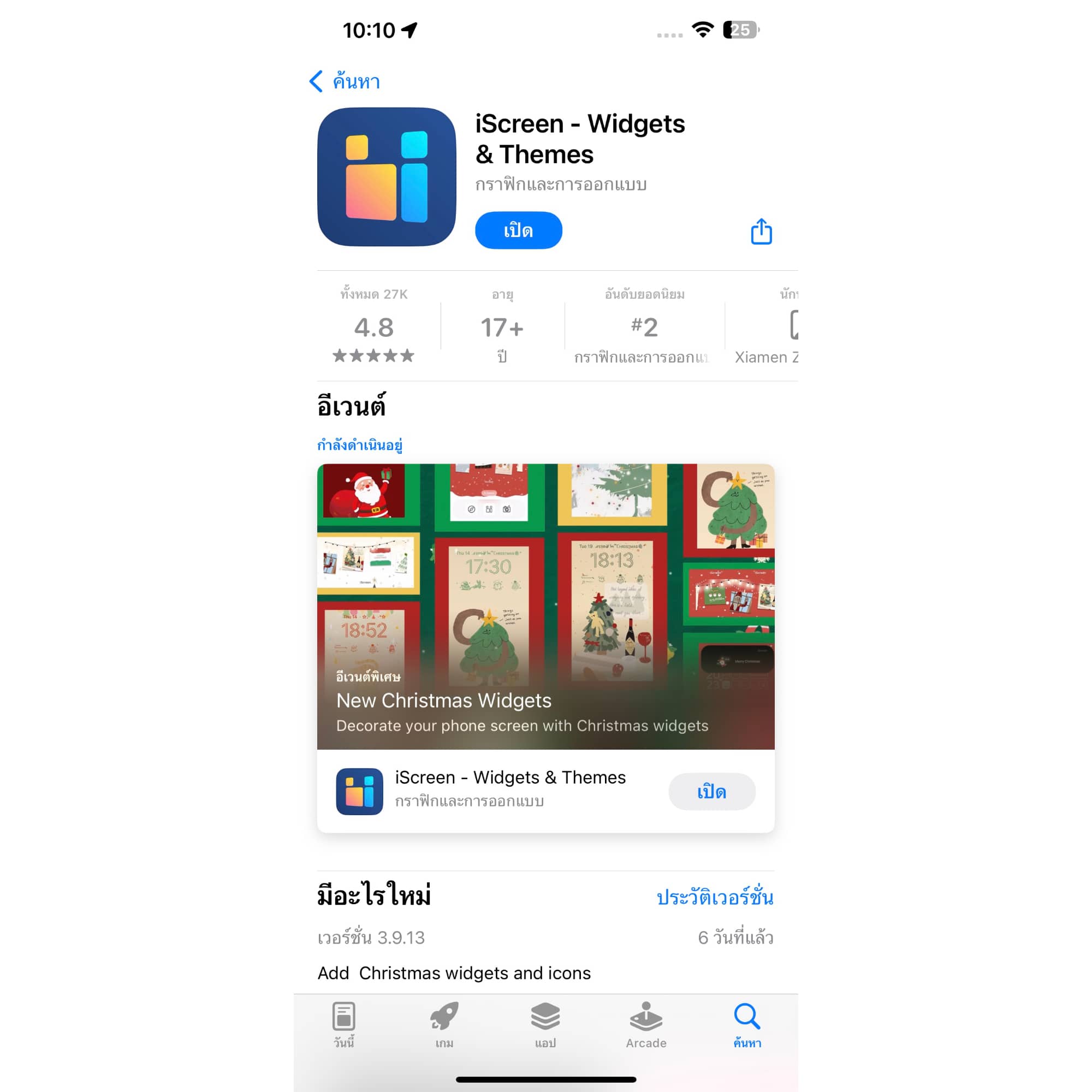
โหลดแอป iScreen
iOS : Appstore
Android : Playstore
วิธีแต่งหน้าจอล็อคสกรีน
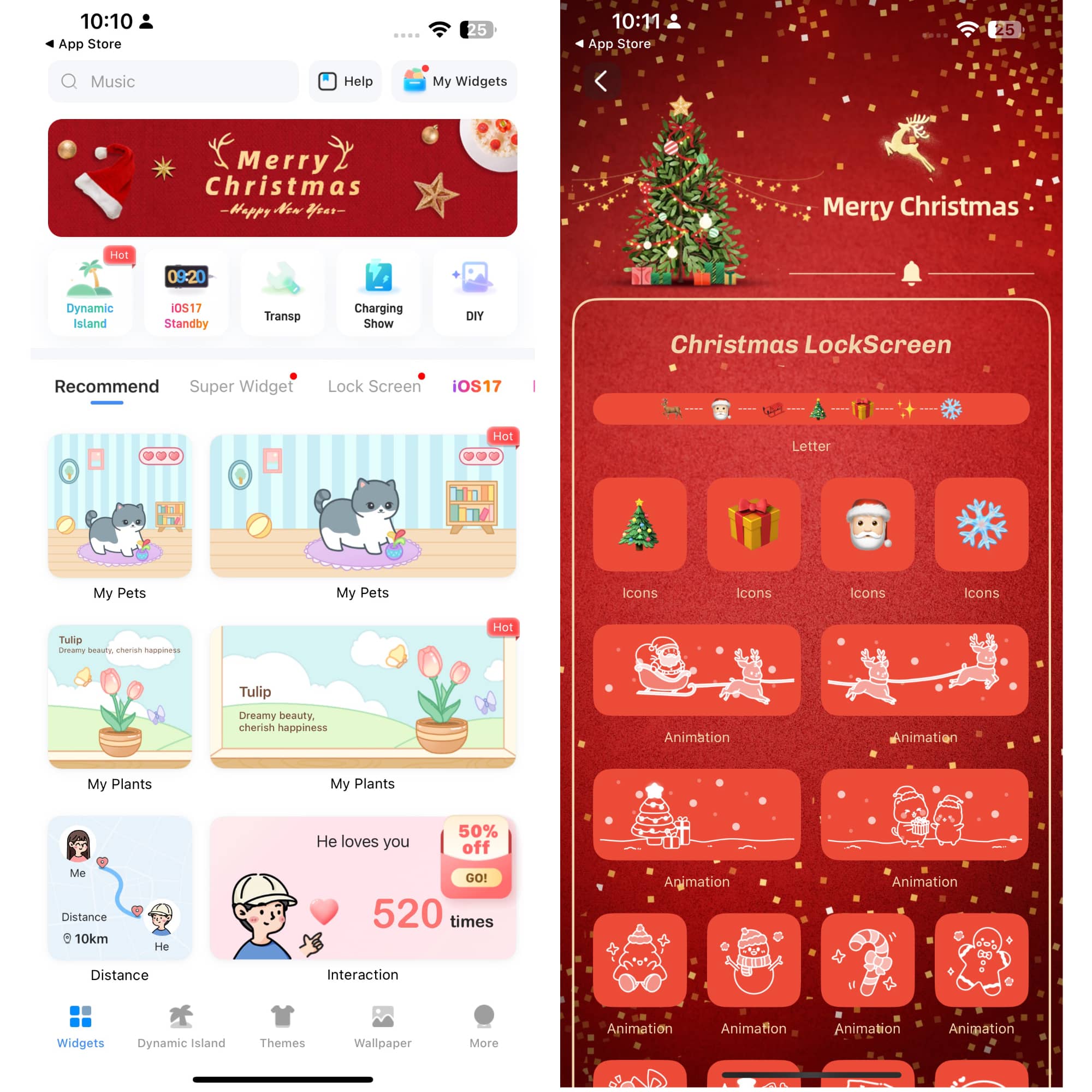
เข้ามาที่แอป กด “Merry Christmas” จะเข้าหน้าที่เป็นธีมคริสต์มาส
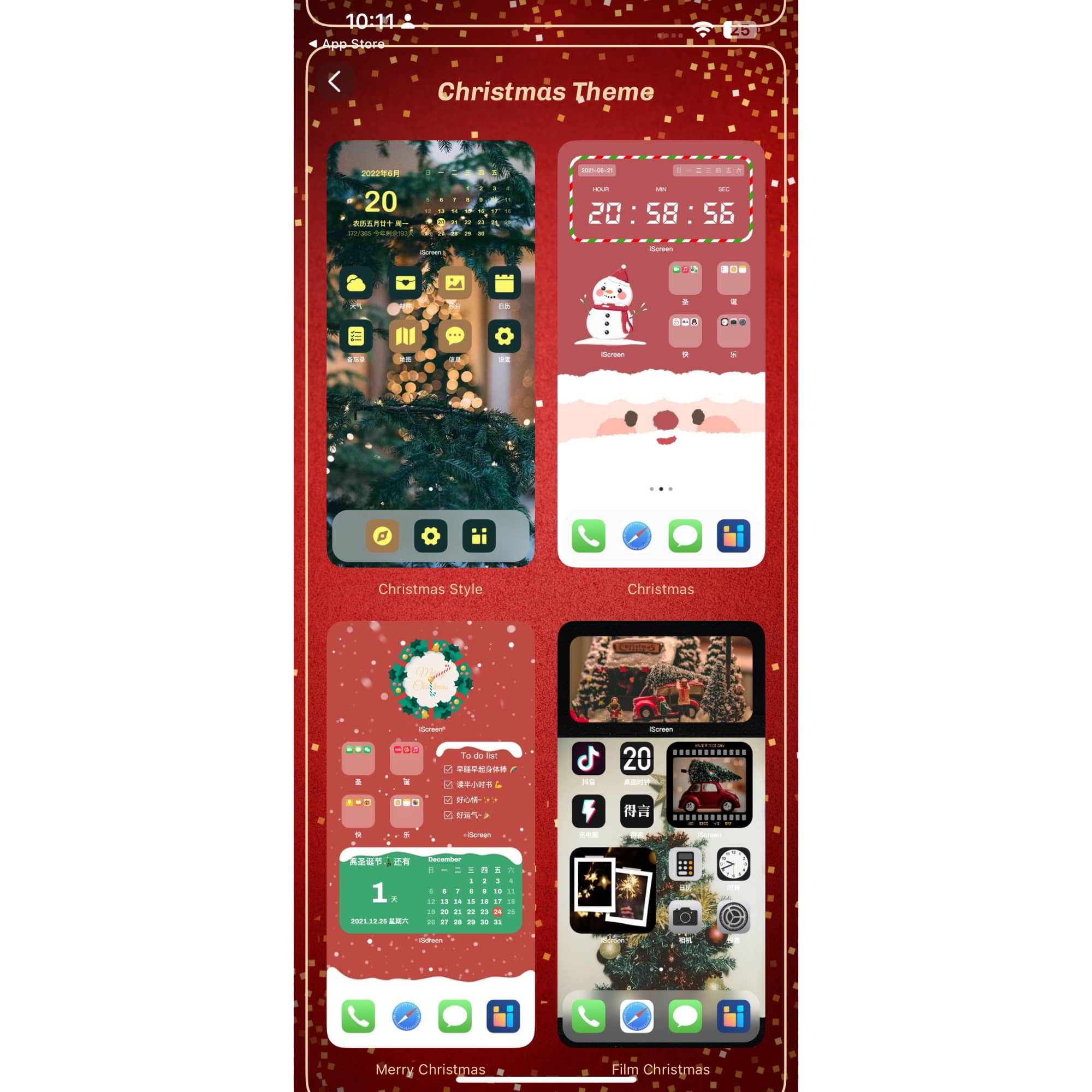
เลื่อนลงมาล่างสุด เลือกธีม “Christmas” ด้านบนขวาได้เลยนะ
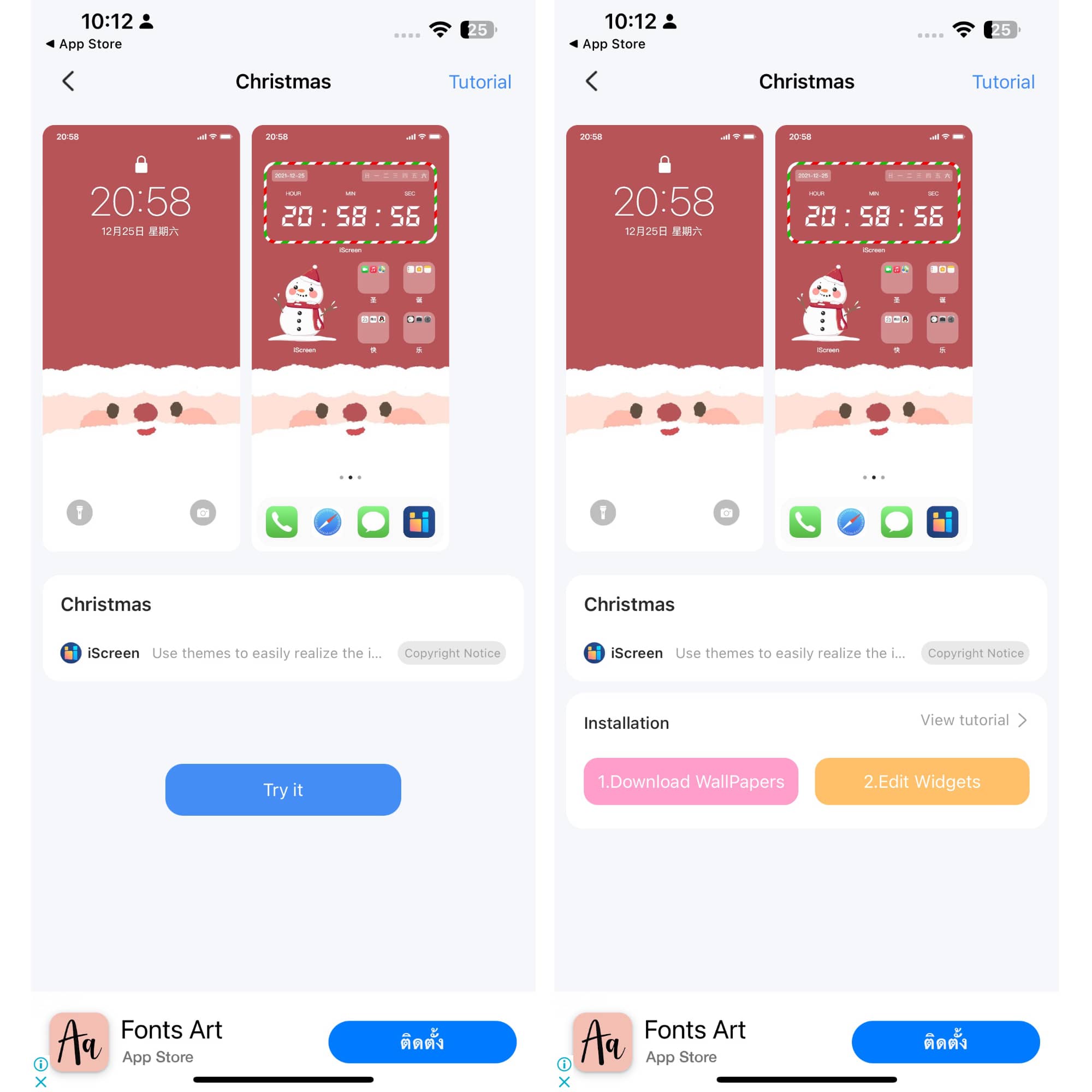
เลือก Try it > Download WallPapers
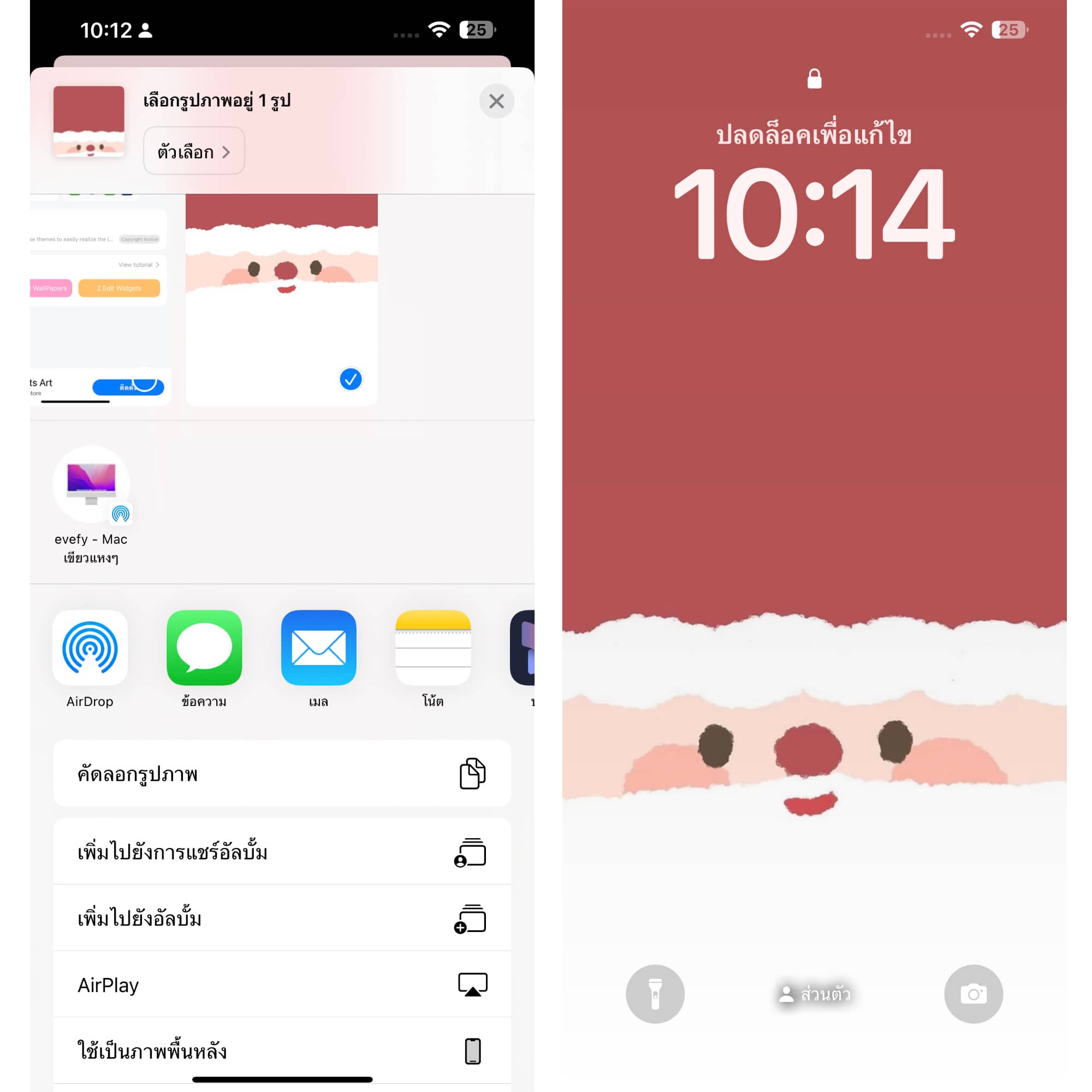
ไปที่แกลลอรี่ เลือกรูปที่พึ่งโหลดมาตะกี้ กด “ใช้เป็นภาพพื้นหลัง” เพียงเท่านี้เราก็จะได้ภาพหน้าจอล็อคสกรีนลายคริสต์มาสน่ารัก ๆ แล้ว
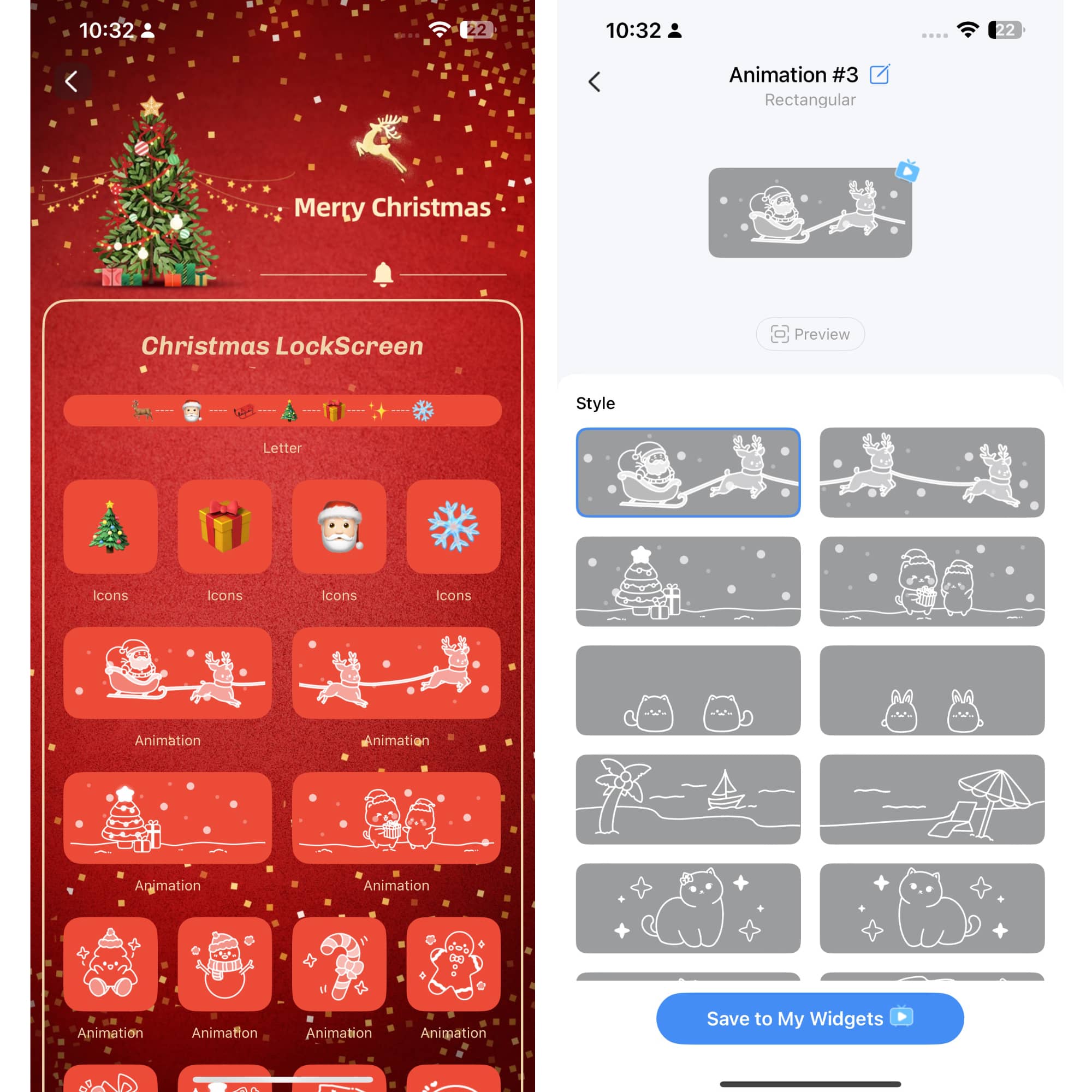
ย้อนกลับมาหน้าธีม Merry Christmas เลือก Animation ที่ชอบได้เลย แต่ทีมงานจะเลือกเป็น “รูปซานต้ากับกวางเรนเดียร์นะ”
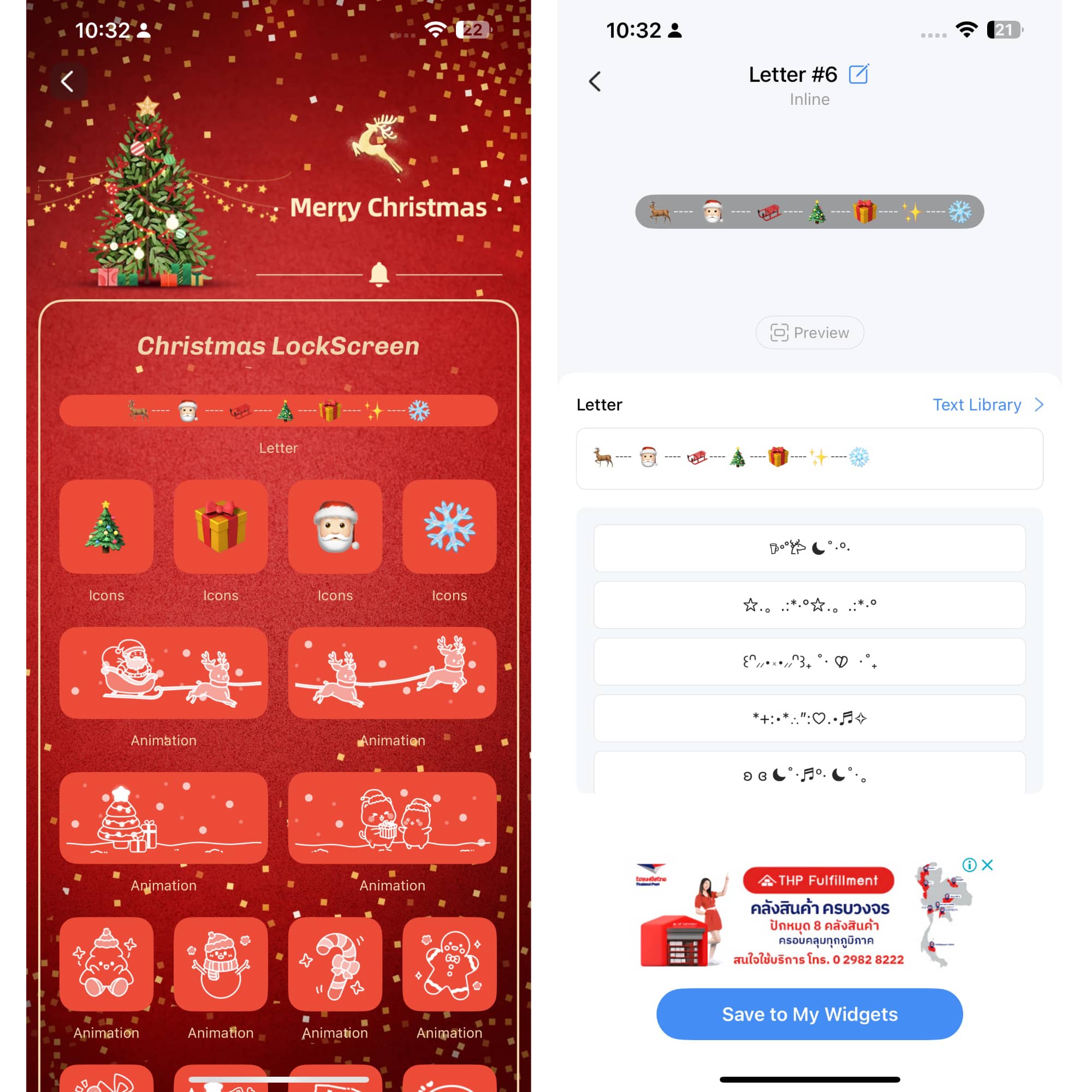
ถัดมาเลือก “Letter” แล้วเลือกหรือพิมข้อความตามต้องการได้เลย
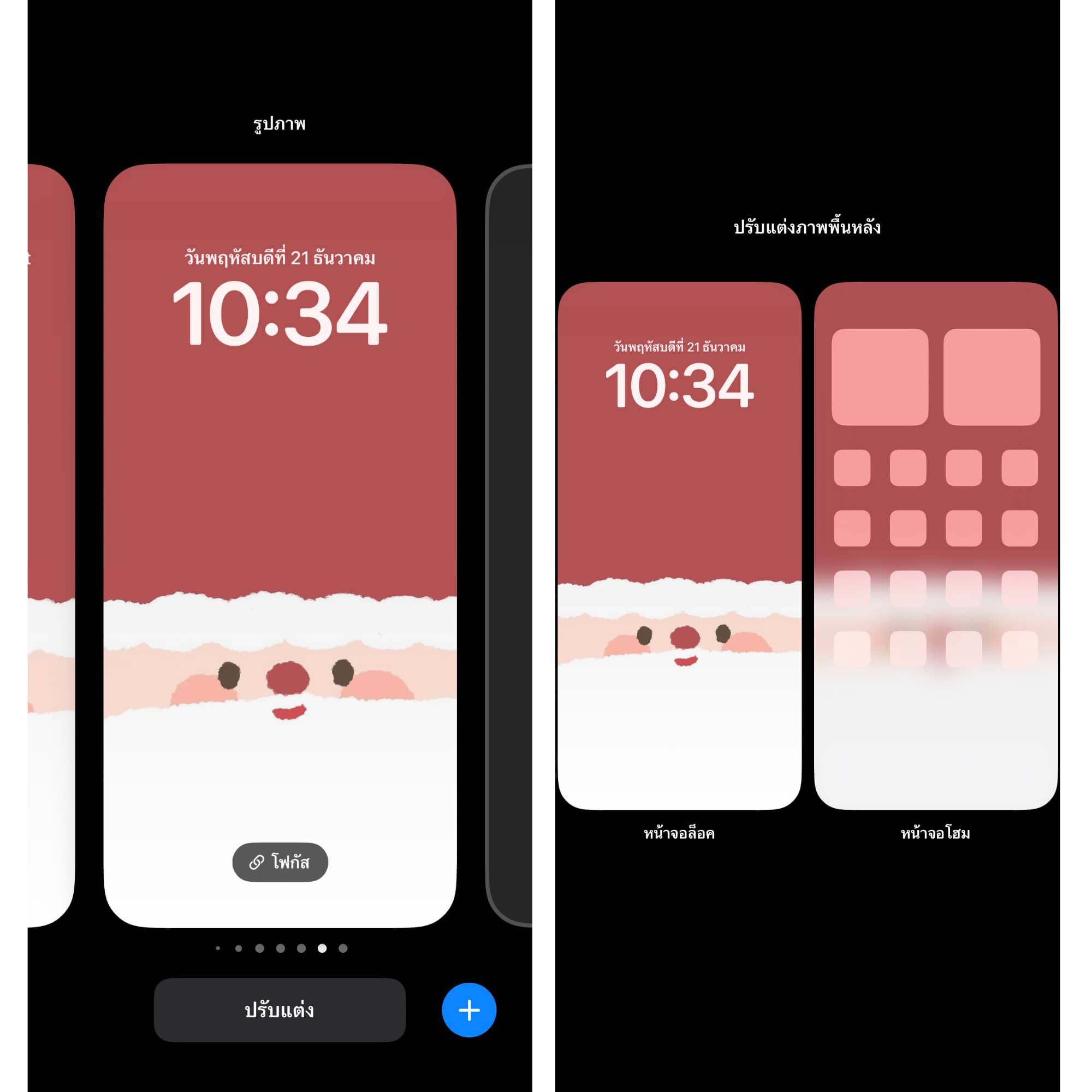
มาที่หน้าจอโฮม ปรับแต่ง > หน้าจอล็อค
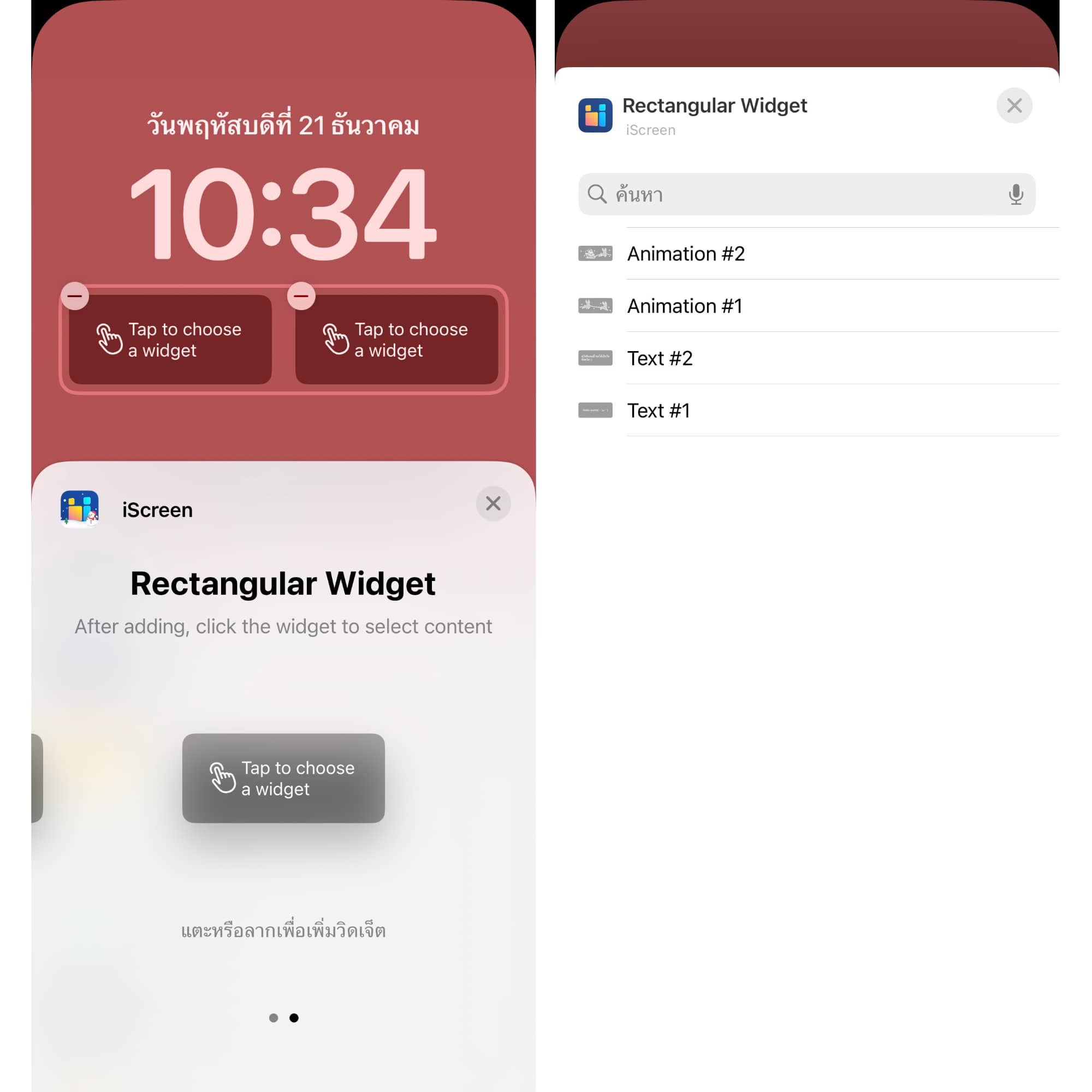
กดปรับแต่งวิตเจ็ต เลือกแอป iScreen > Rectangular Widget > Animation
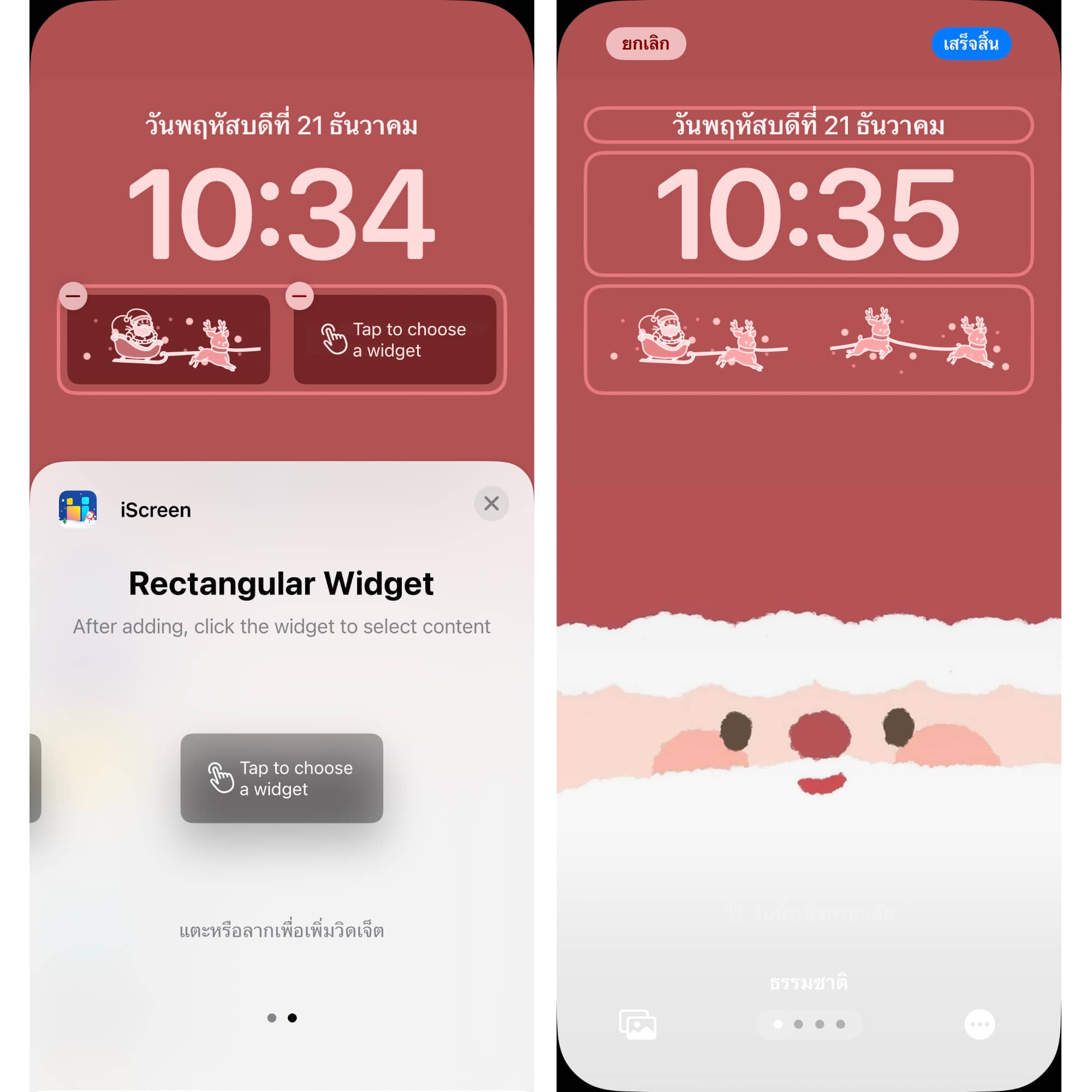
อีกอันก็ทำวิธีแบบเดียวกันเลยนะ
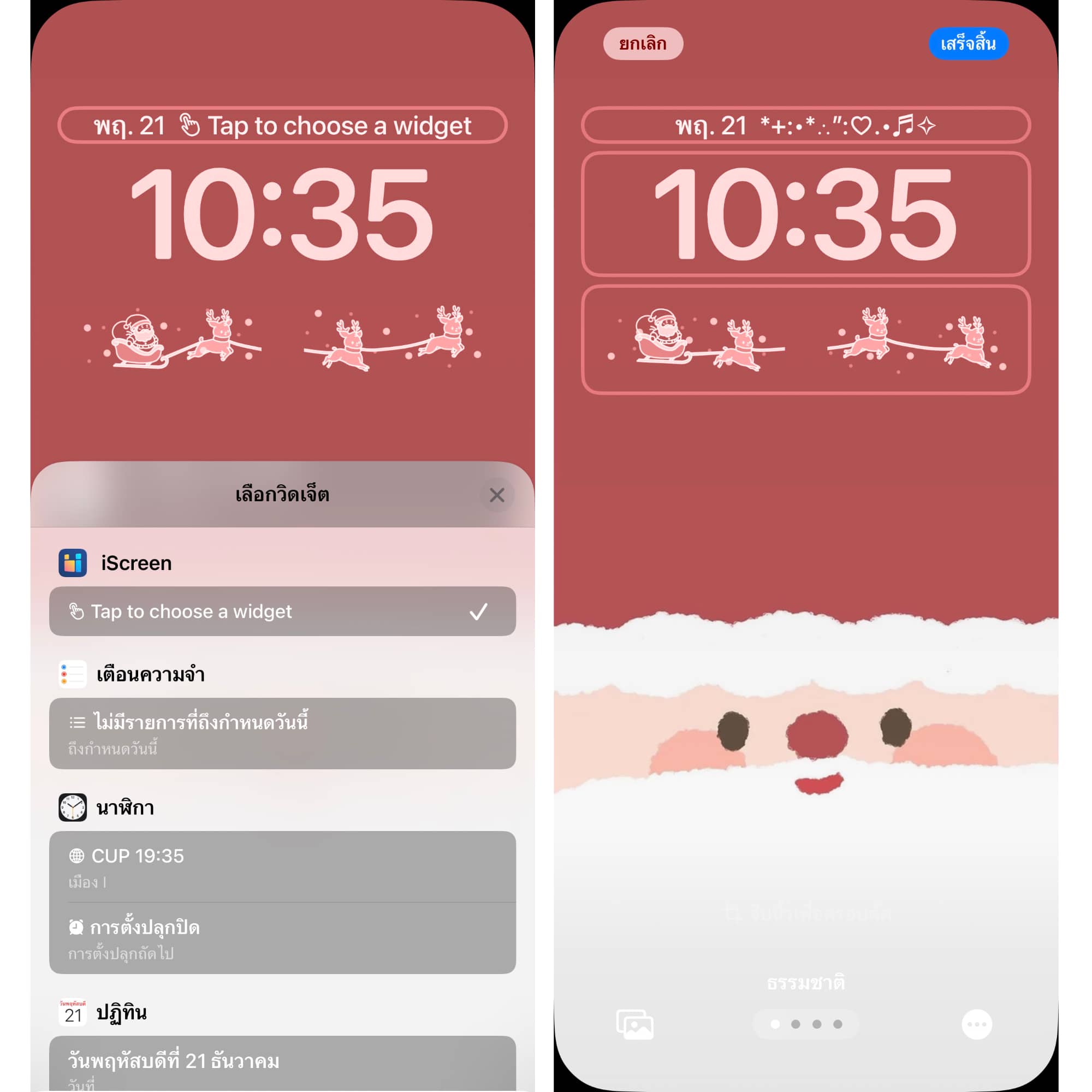
ถัดมา เลือกวิตเจ็ตข้อความด้านบนสุด > แล้วเลือก Widget ข้อความ
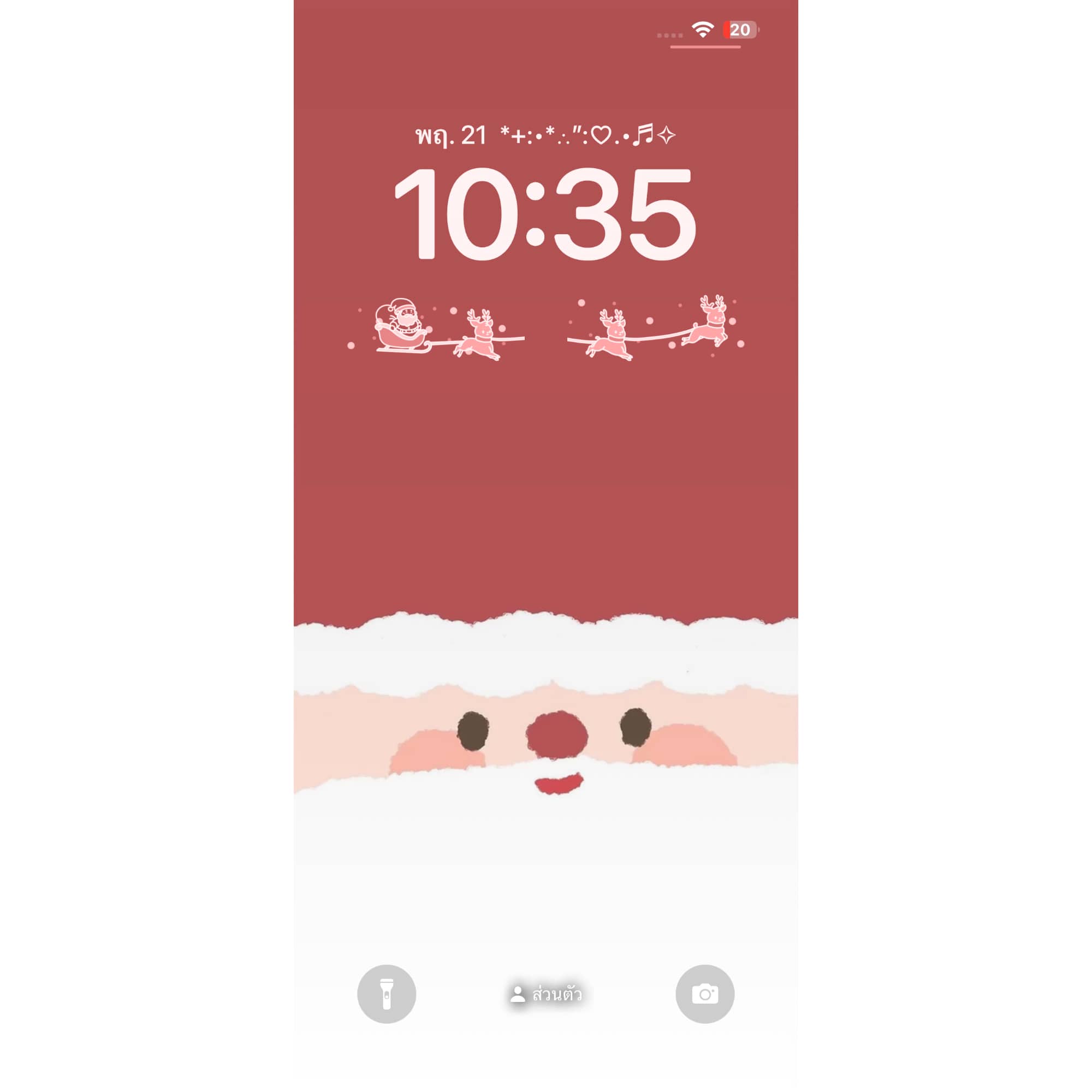
เพียงเท่านี้เราก็จะได้หน้าจอล็อคสกรีนธีมคริสต์มาสสวย ๆ แบบนี้แล้ว 🩷🎄
วิธีแต่งหน้าจอโฮม
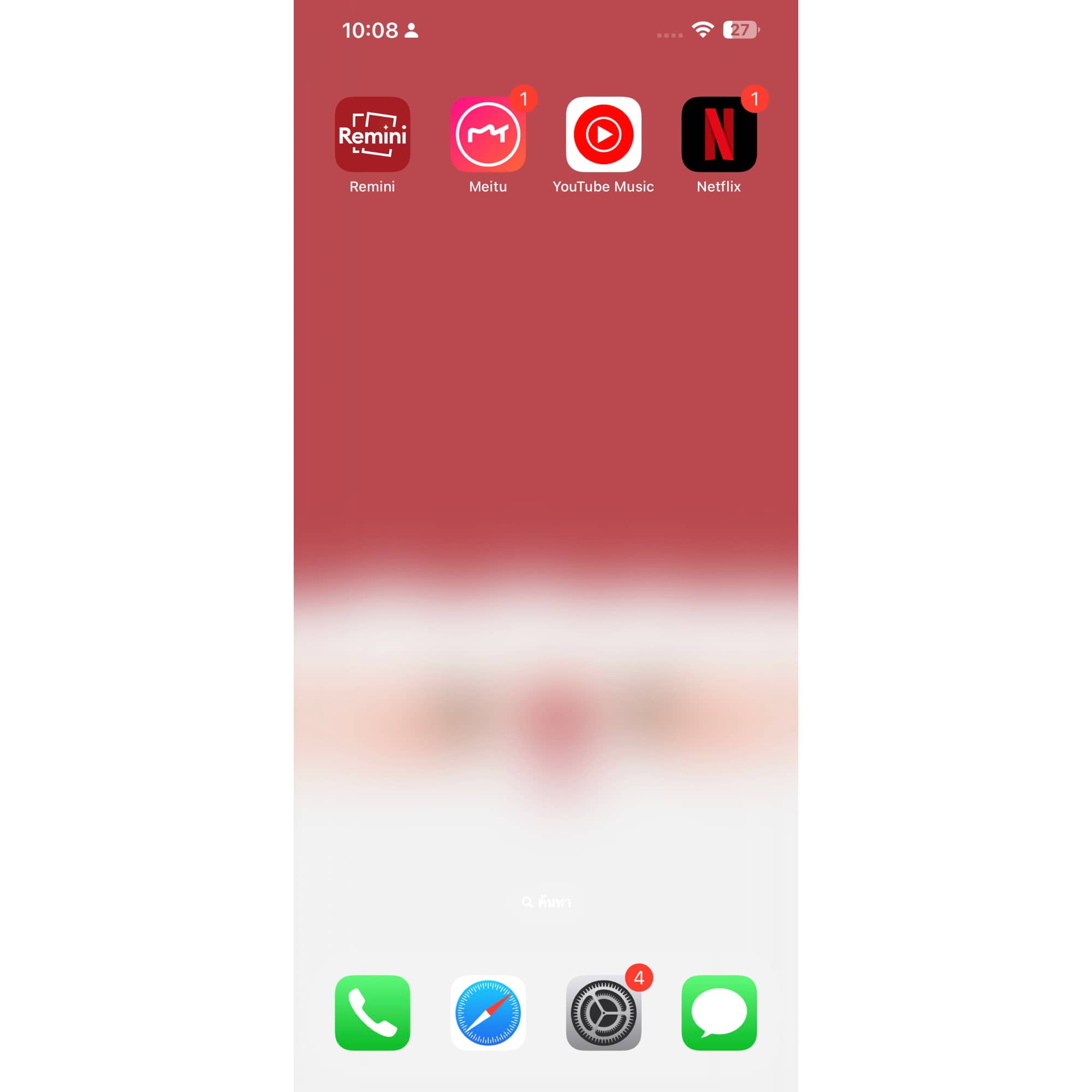
ขั้นแรกให้เราเตรียมไอคอนแอปที่เป็นสีแดงมาวางไว้ที่หน้าจอก่อน
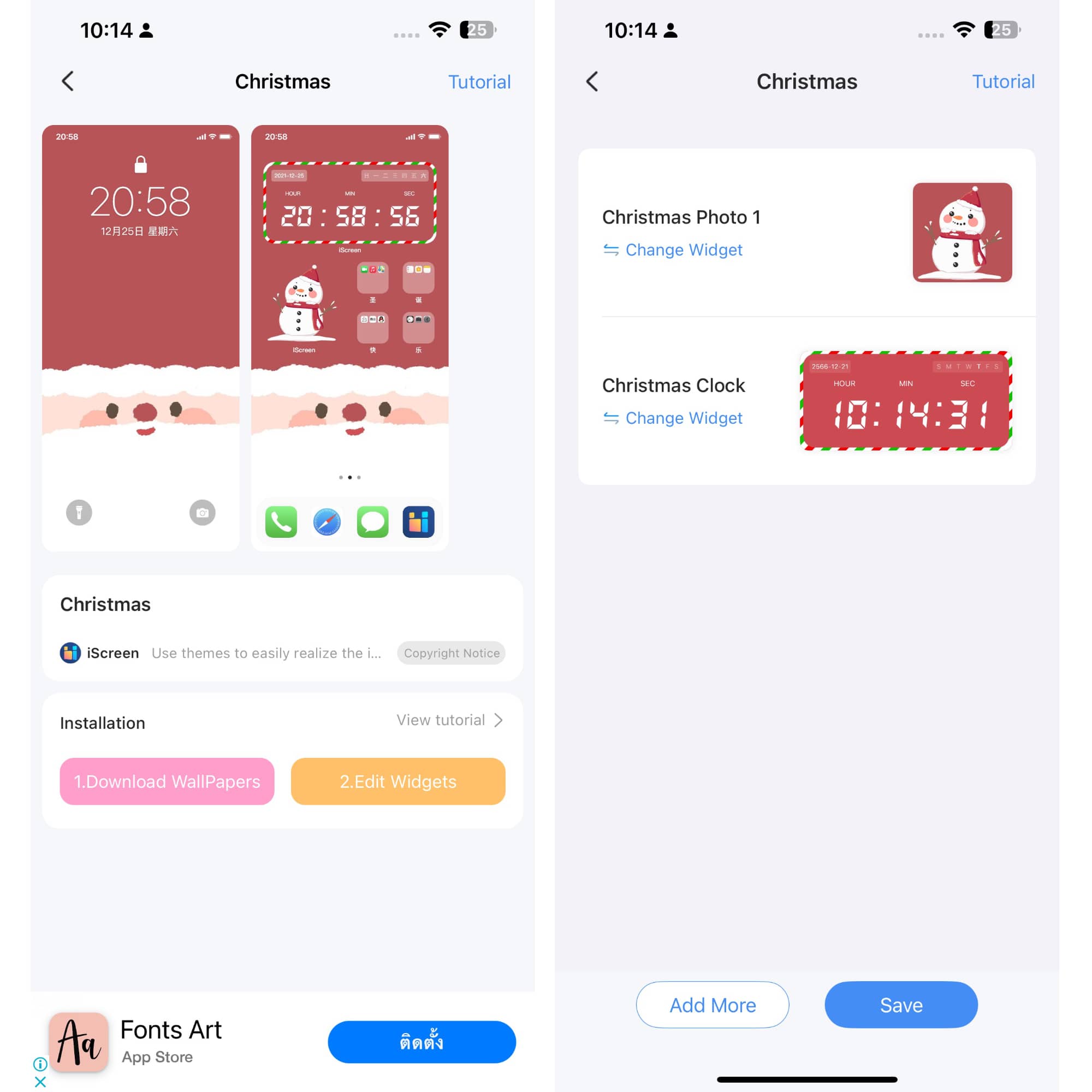
กลับมาหน้าธีม Merry Christmas ที่เลือกตะกี้ เลือก “Edit Widgets” กดรูปภาพ “น้องสโนว์แมน”
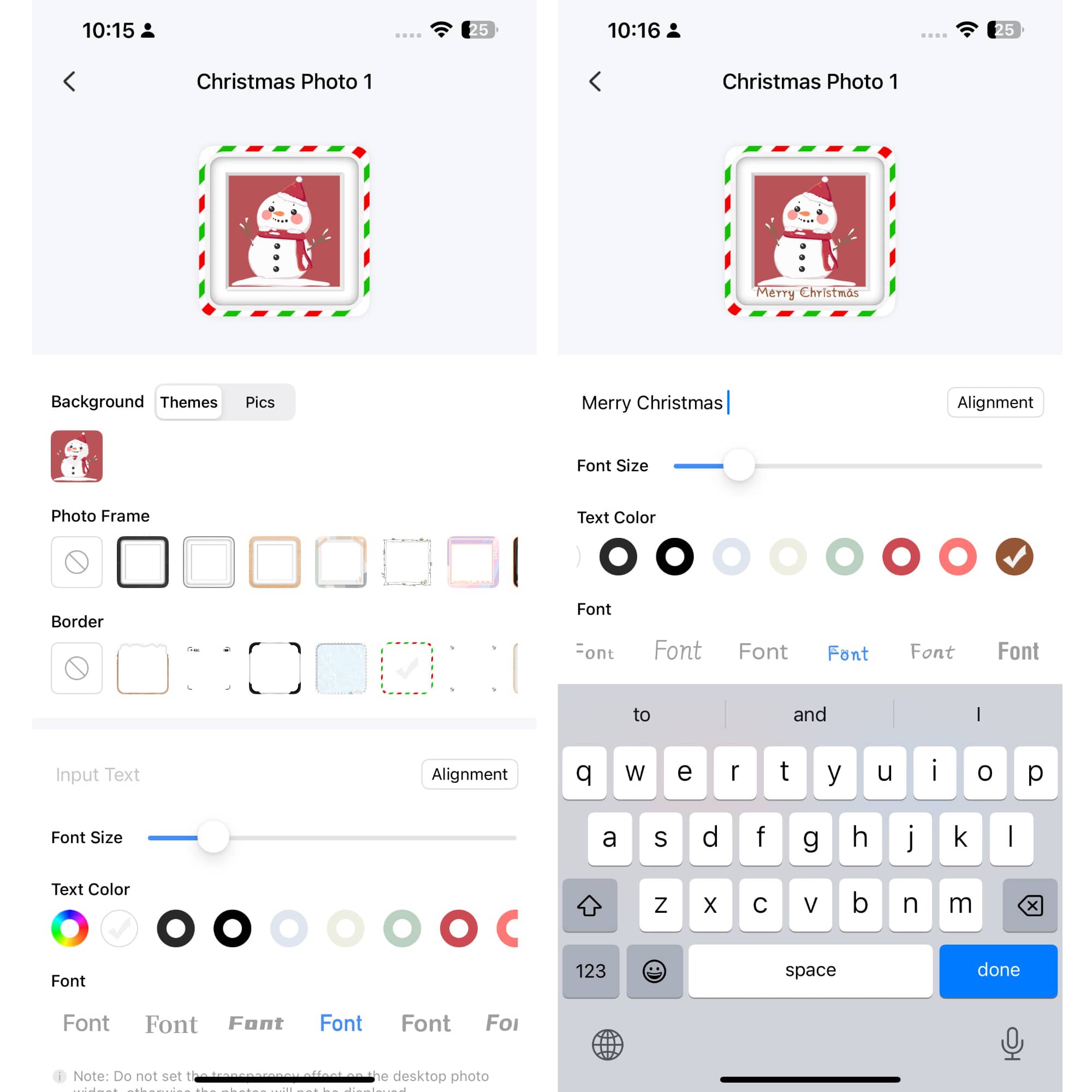
เลือกกรอบและสีได้ตามต้องการ, ใส่ข้อความและเลือกฟอนต์
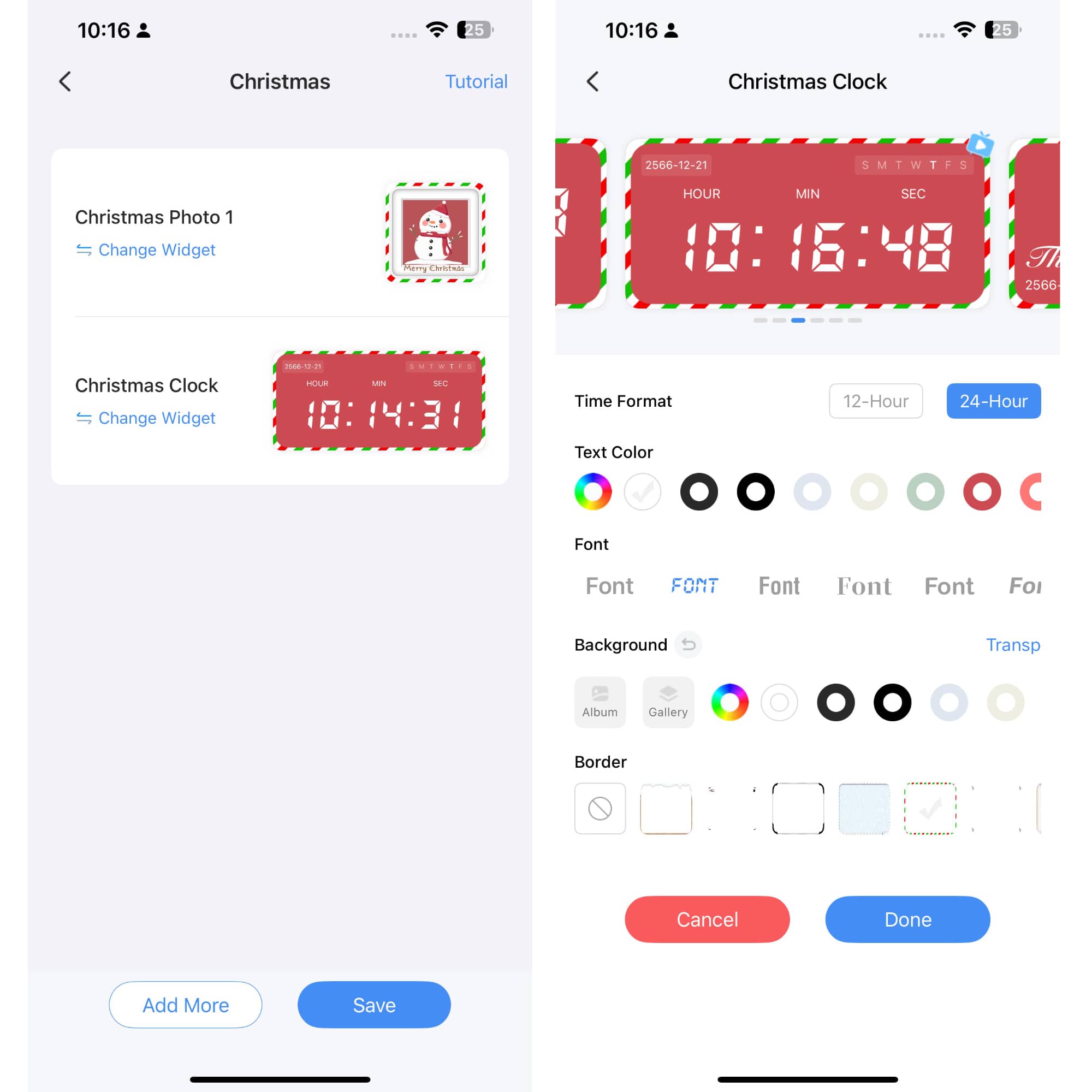
กดรูปภาพ “นาฬิกา” เลือกสีตามต้องการได้เลย
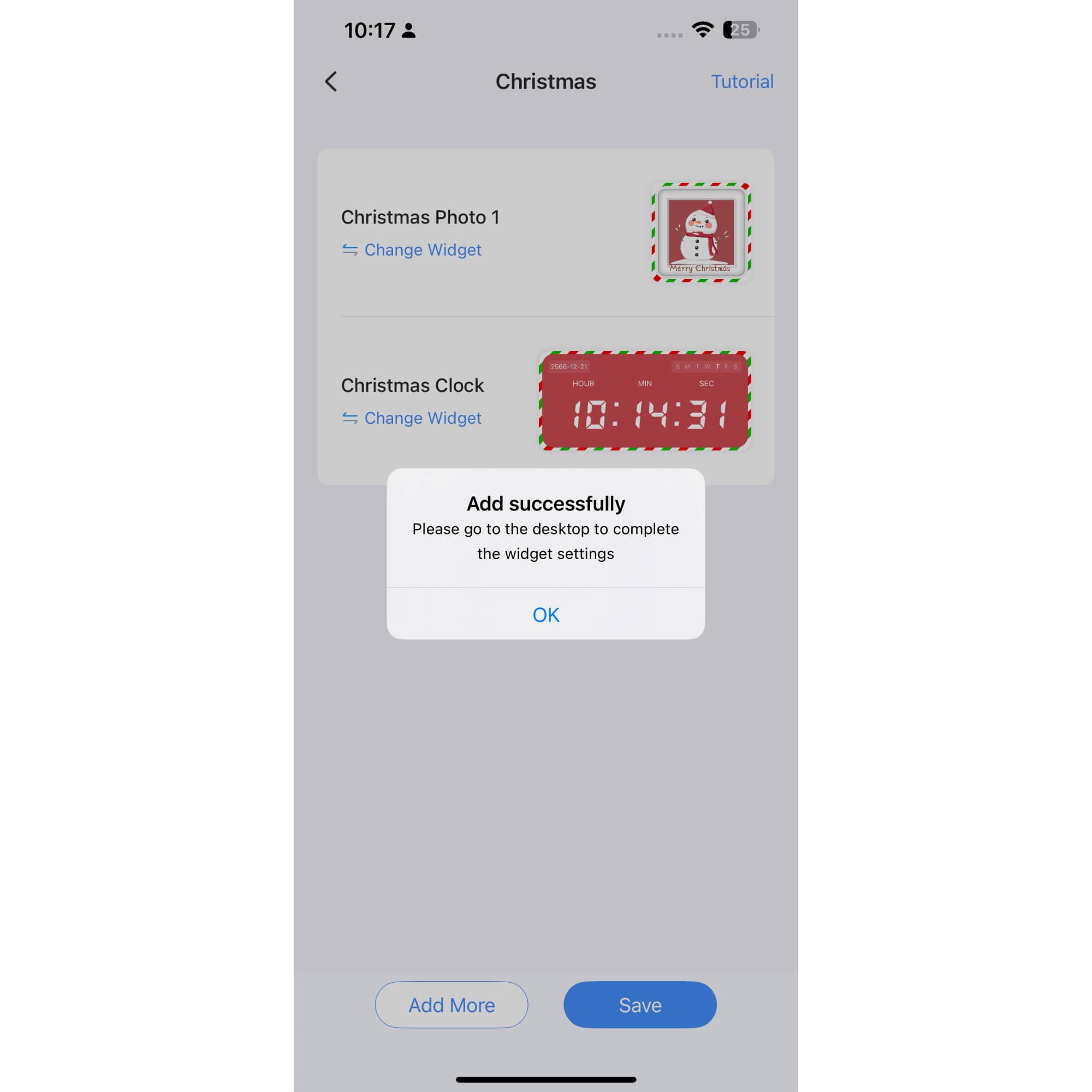
กด “Save”
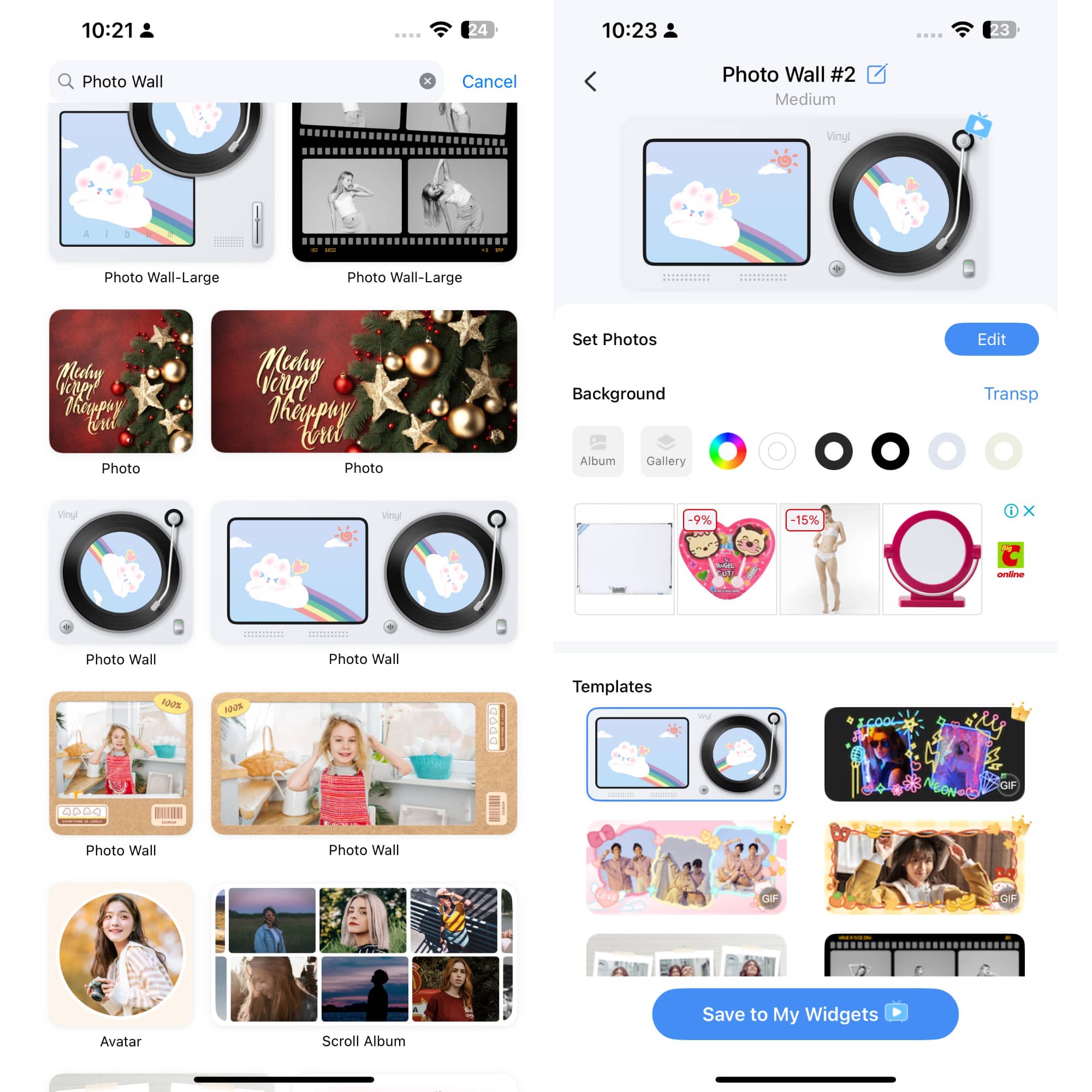
มาที่หน้าหลักของแอป ค้นหา Photo Wall > เลือก Edit
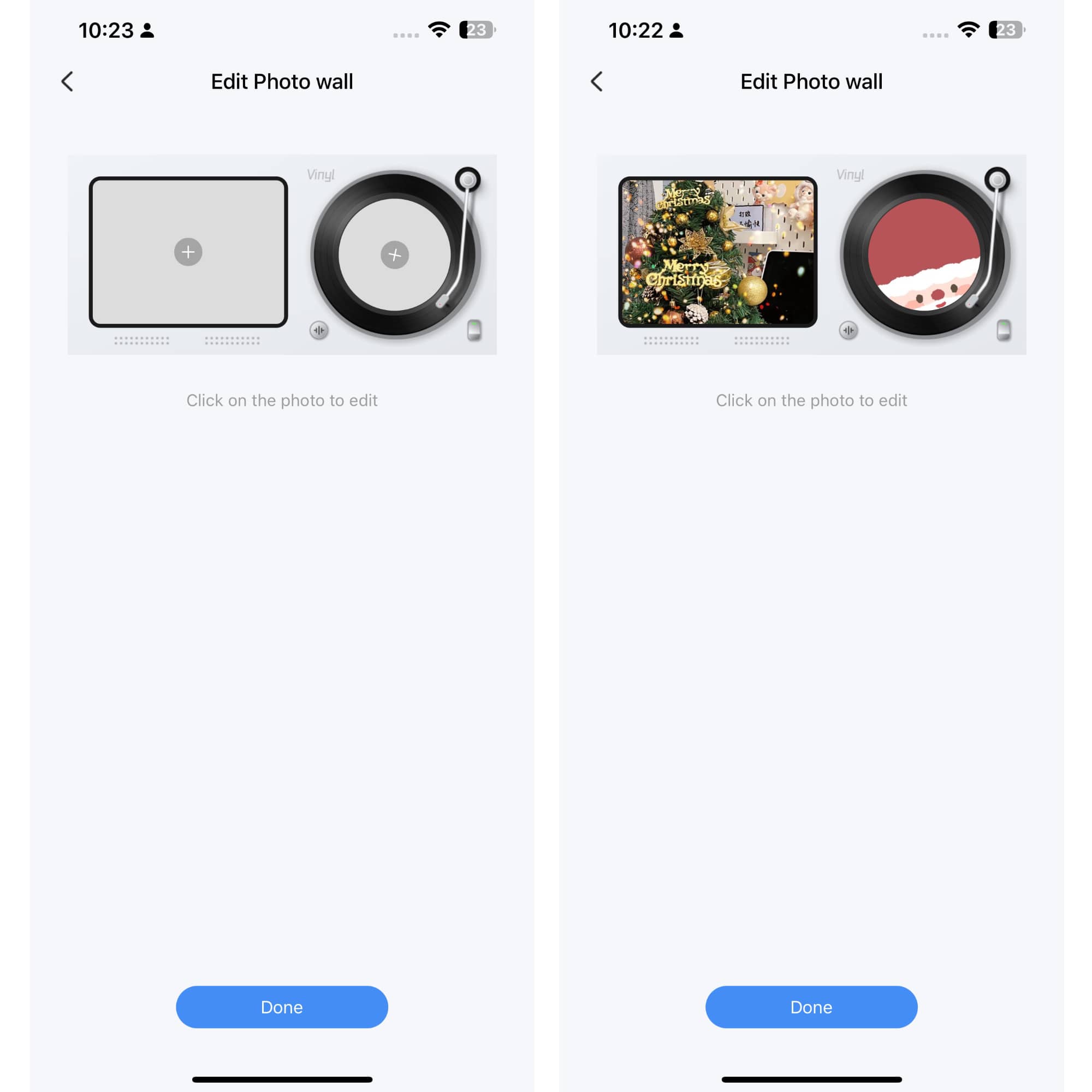
กดเครื่อง + > เพิ่มรูปภาพที่ต้องการ (เอารูปมาจากที่โหลดตอนแรกได้เลย)
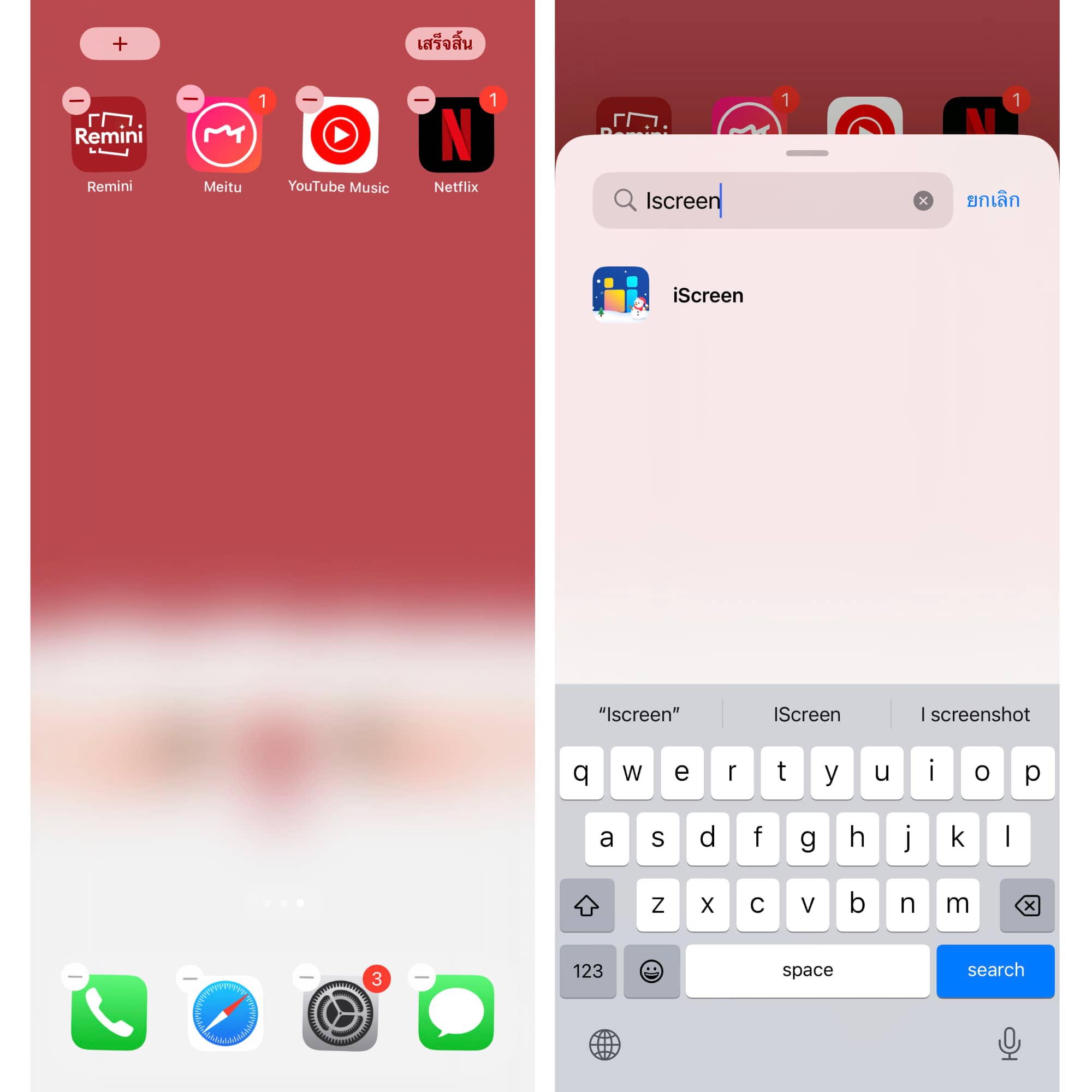
มาที่หน้าจอโฮม กดค้างที่หน้าจอ > กดเครื่องหมาย + > พิมหา Iscreen
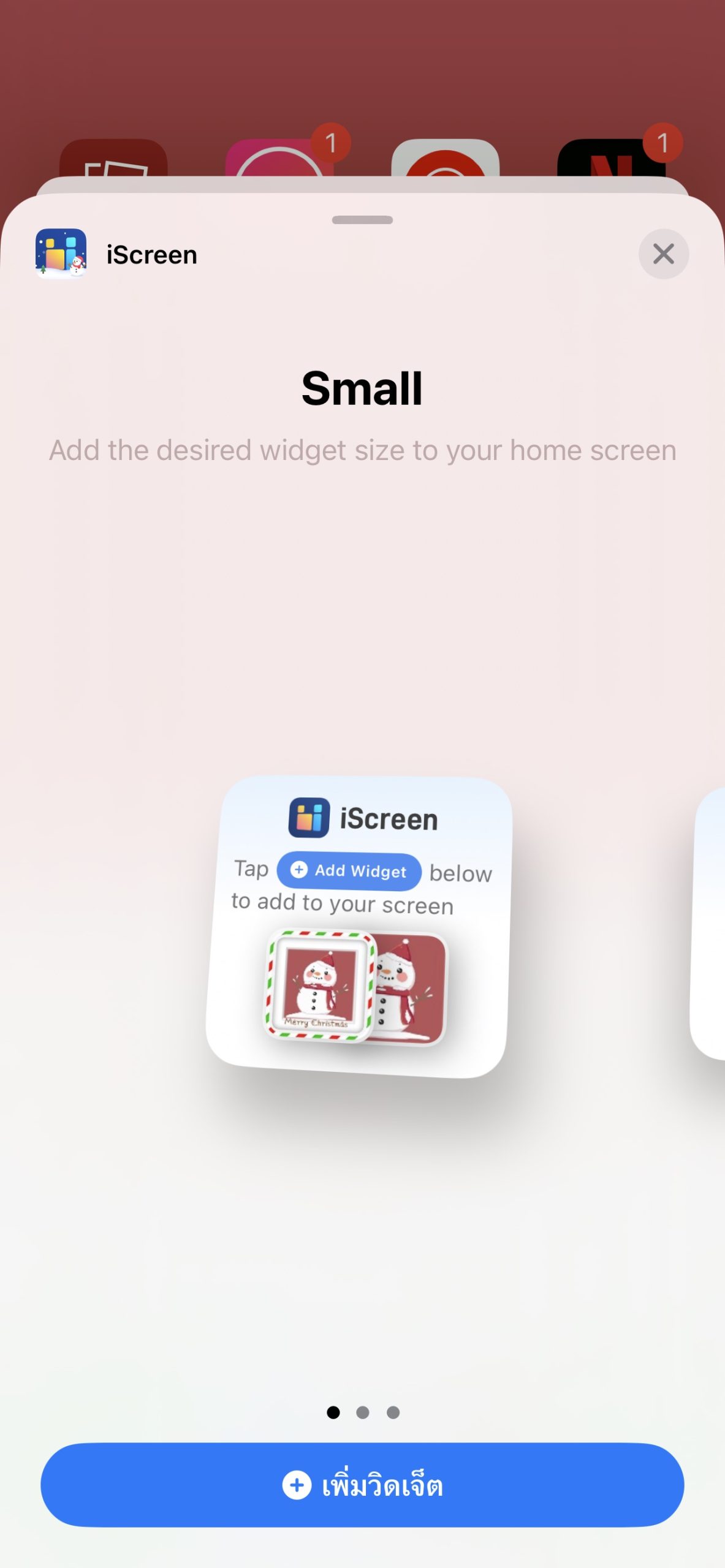
กด “เพิ่มวิดเจ็ต”
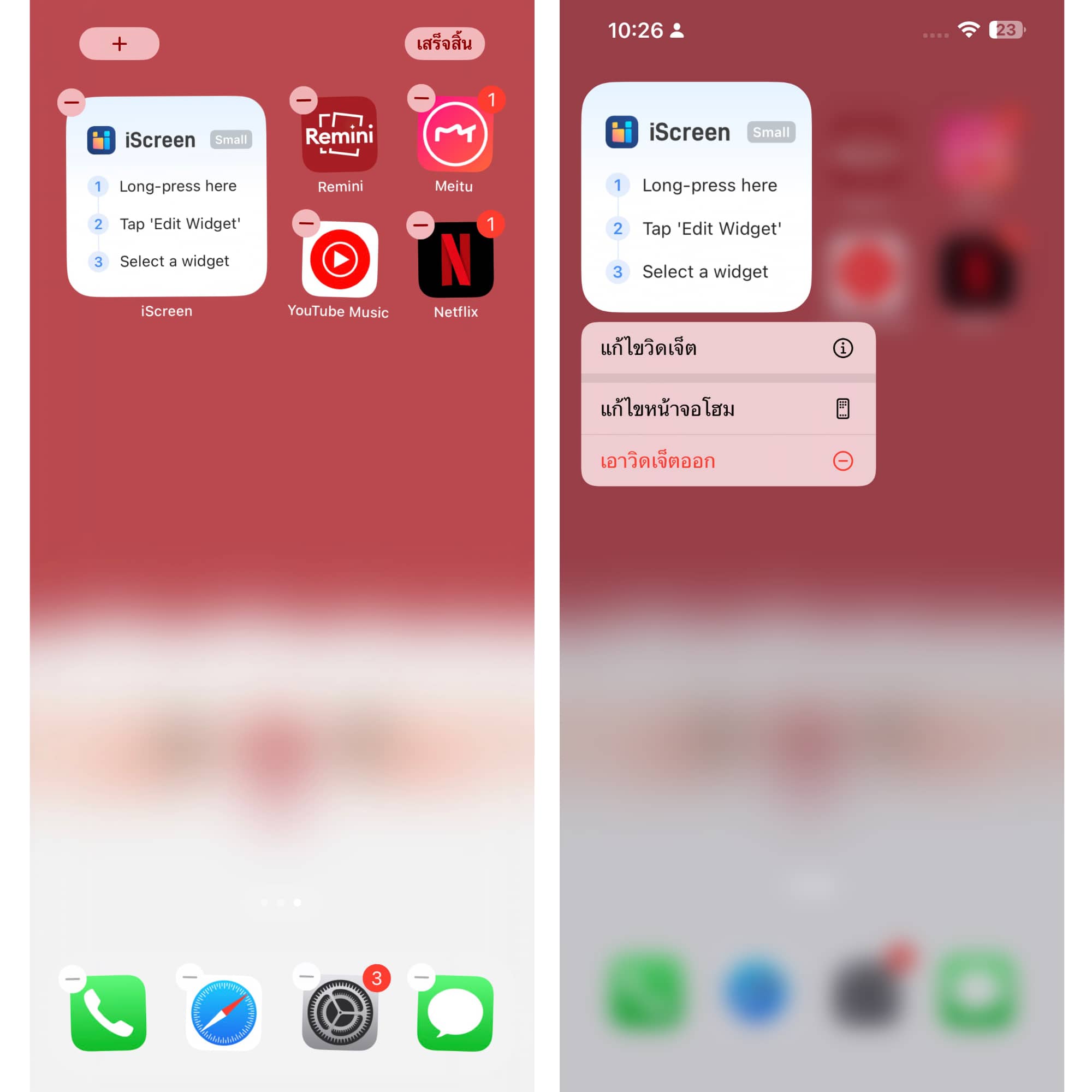
กดค้างที่หน้าจอ เลือก “แก้ไขวิดเจ็ต”
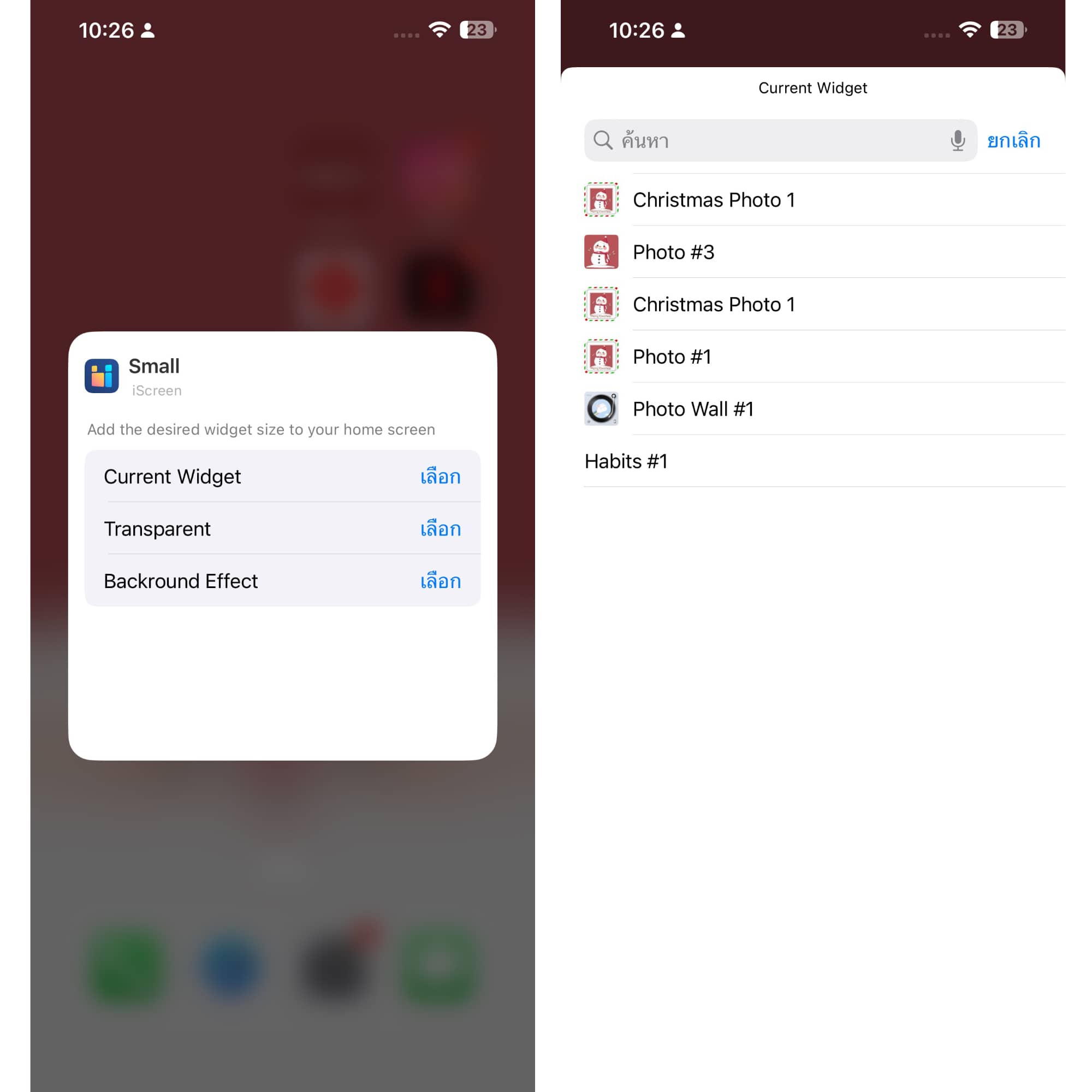
Current Widget > เลือก Widget
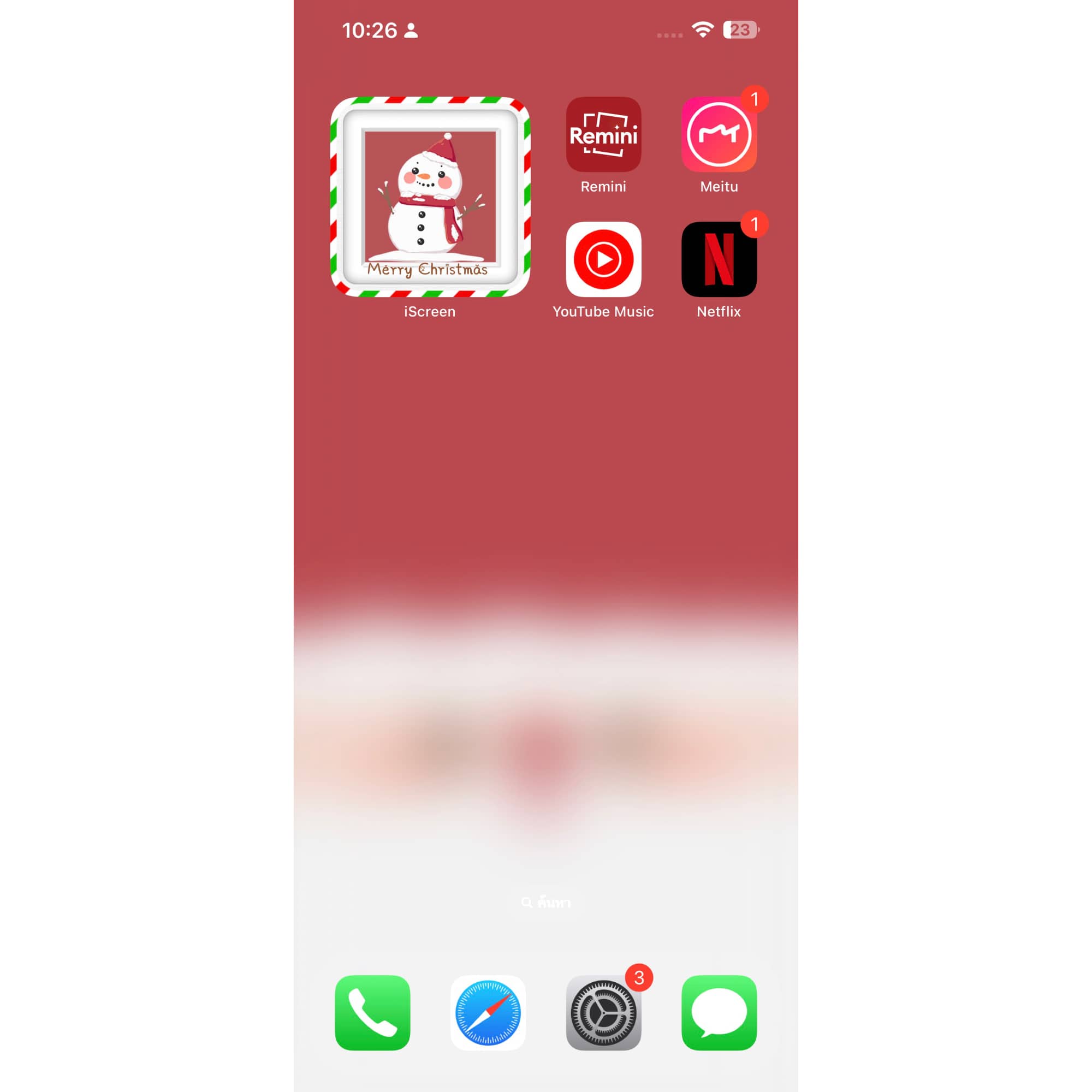
เพียงเท่านี้เราก็จะได้ไอคอนน่ารัก ๆ แบบนี้แล้ว!
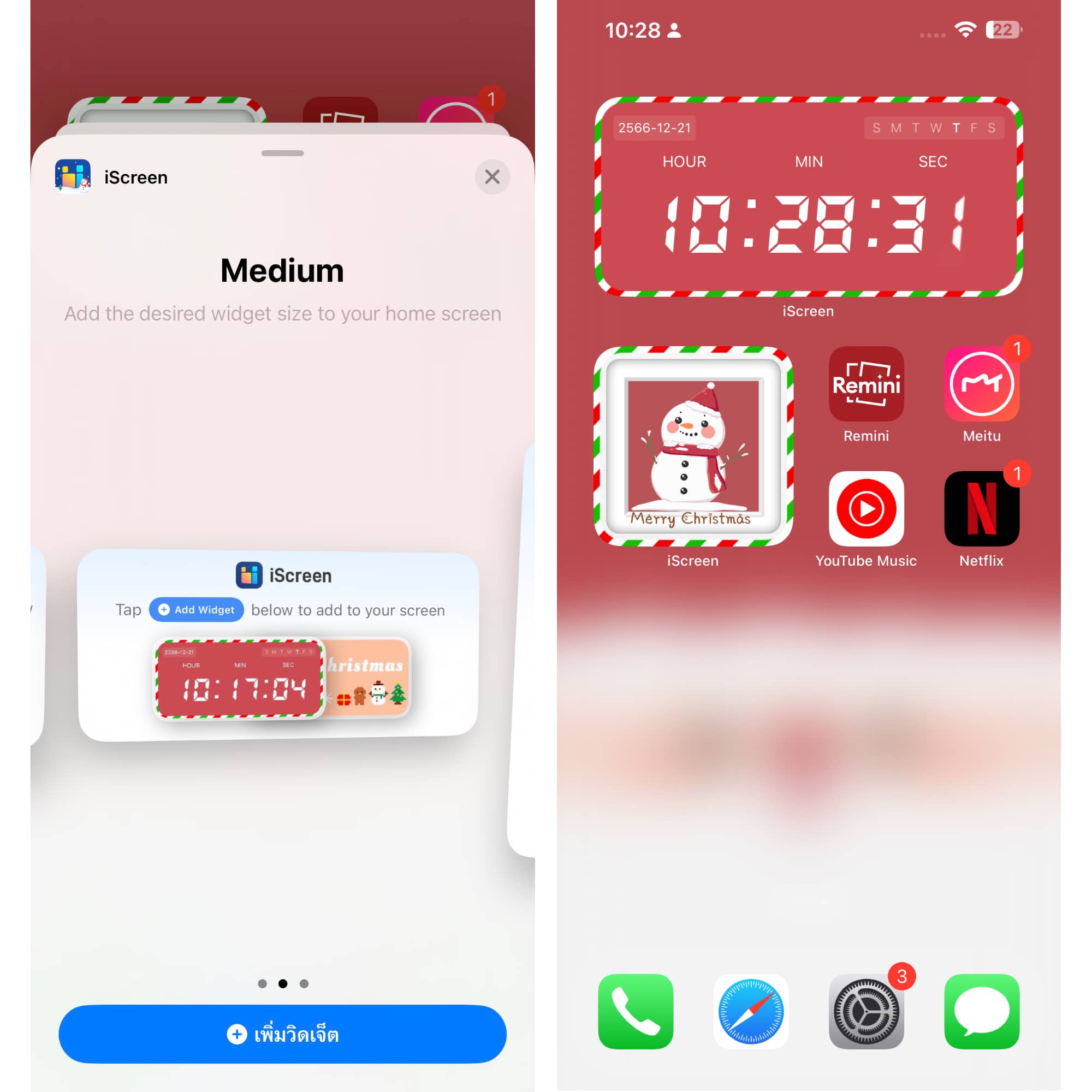
อันอื่น ๆ ก็ทำวิธีเดิมได้เลยนะ เช่น วิตเจ็ตนาฬิกา
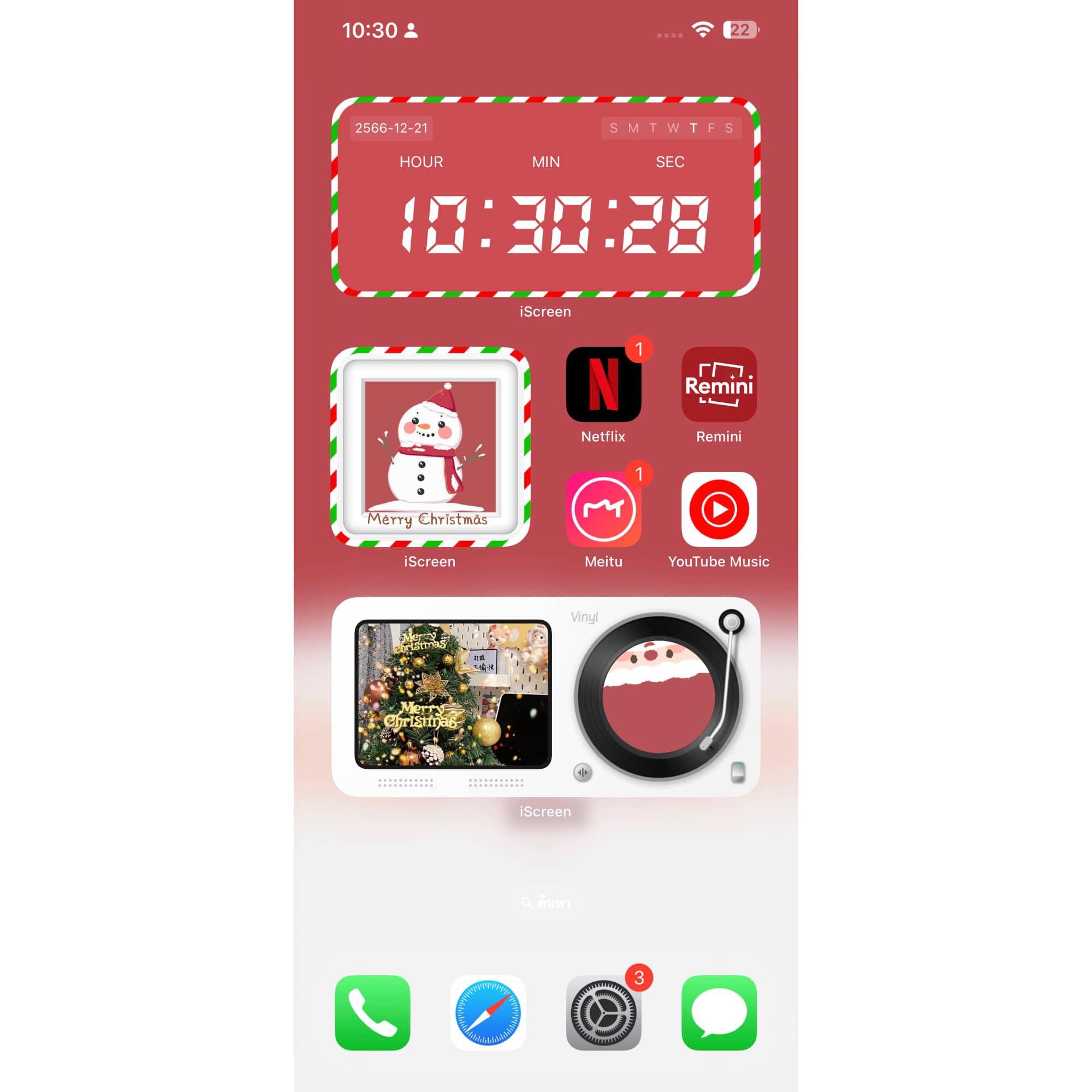
เพียงเท่านี้เราก็จะแต่งหน้าจอล็อคสกรีนวันคริสต์มาสสวย ๆ แบบนี้ได้แล้ว
ใครที่อยากแต่งหน้าจอธีมวันคริสต์มาสน่ารัก ๆ แบบนี้ก็ลองไปแต่งตามกัน🥺❤️🎄

